При выборе команд Свободная трансформация и Трансформация из меню Редактирование станут доступны операции трансформации выбранного слоя или объекта. Параметры трансформации отображаются на Панели настроек.
Примечание. Если нужно трансформировать все изображение, то следует выбрать в меню Изображение -> Трансформация изображения необходимое преобразование. В этом случае будут трансформированы все слои активного изображения.
Для трансформации контура выделения воспользоваться командой Трансформировать выделение из меню Выделение.
Операции трансформации:
Смещение - перемещение объекта по горизонтали (X) и по вертикали (Y) (в пикселах). Положение объекта задаётся координатами верхнего левого угла фрагмента или координатами опорной точки (если включена привязка к опорной точке ![]() ).
).
Поместив курсор ![]() внутрь рамки и удерживая левую кнопку мыши нажатой, можно двигать фрагмент по изображению. Если подвести курсор к центральной точке, его форма изменится на
внутрь рамки и удерживая левую кнопку мыши нажатой, можно двигать фрагмент по изображению. Если подвести курсор к центральной точке, его форма изменится на  :
:
 До смещения
До смещения
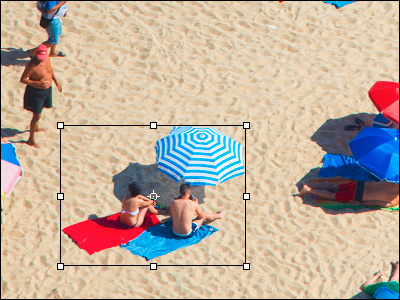 Объект перемещен
Объект перемещен
Масштаб - изменение ширины и высоты фрагмента (в процентах). Перетаскивая один из восьми квадратных маркеров на рамке, можно увеличивать и уменьшать размеры объекта. Курсор при этом имеет форму двусторонней стрелки  .
. ,
, соотношение сторон изменится. Если удерживать клавишу Alt, то масштабирование фрагмента или слоя будет происходить относительно центра трансформации.
соотношение сторон изменится. Если удерживать клавишу Alt, то масштабирование фрагмента или слоя будет происходить относительно центра трансформации.
 Исходный размер
Исходный размер
 Масштаб увеличен
Масштаб увеличен
Скос - сдвиг одних частей объекта относительно других. При наведении на рамку курсор примет форму стрелок, направленных в разные стороны  .
.
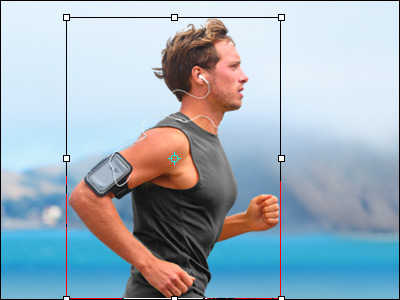 До скоса
До скоса
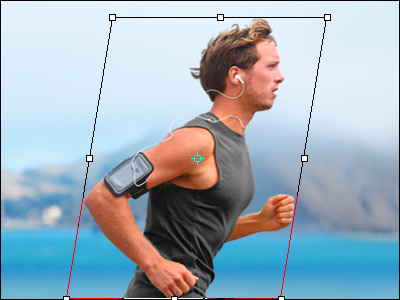 Объект наклонен
Объект наклонен
Перспектива - изменение перспективы выбранного объекта. Осуществляется перемещением угловых маркеров с одновременным удерживанием клавиши Ctrl (при выборе Свободной трансформации). Каждый маркер можно перемещать независимо от остальных, что позволяет свободно менять перспективу выбранного объекта.
 Исходная перспектива
Исходная перспектива
 Перспектива изменена
Перспектива изменена
Поворот - операция вращения объекта. Центр вращения можно менять, двигая опорную точку в середине объекта. За пределами рамки курсор автоматически преобразуется в закруглённую стрелку  .
.
 До поворота
До поворота
 Объект повернут
Объект повернут
Нажатие кнопки Сброс перспективы отменяет перспективные искажения. Трансформация будет определяться значениями параметров на панели настроек.
Нажатие кнопки Вернуть центр восстанавливает точку вращения в центре объекта.
Для применения трансформации следует нажать OK или клавишу Enter. Если нужно отменить трансформацию, воспользуйтесь кнопкой Отмена или Esc.
Также для трансформации объектов можно использовать следующие команды из меню Трансформация:
Поворачивать объекты на фиксированное число градусов с помощью команд Поворот на 90o вправо, Поворот на 90o влево, Поворот на 180o.
Команда Отразить по горизонтали позволяет произвести зеркальное отражение объекта, в результате которого его правая и левая стороны поменяются местами.
Команда Отразить по вертикали позволяет произвести зеркальное отражение объекта, в результате которого его верх и низ поменяются местами.
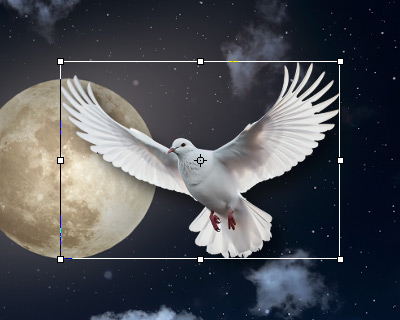 До трансформации
До трансформации
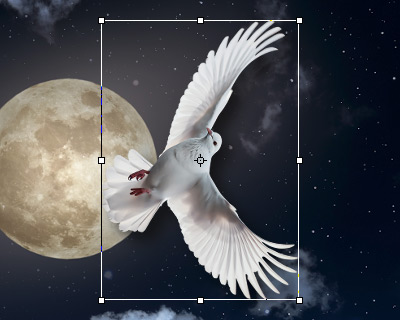 Поворот на 90 вправо
Поворот на 90 вправо
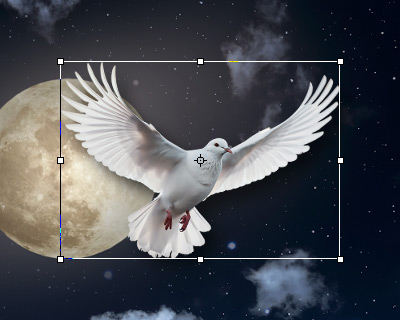 Отражение по горизонтали
Отражение по горизонтали
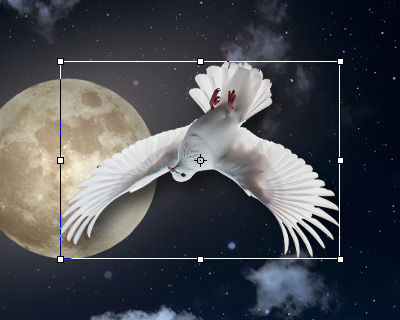 Отражение по вертикали
Отражение по вертикали
